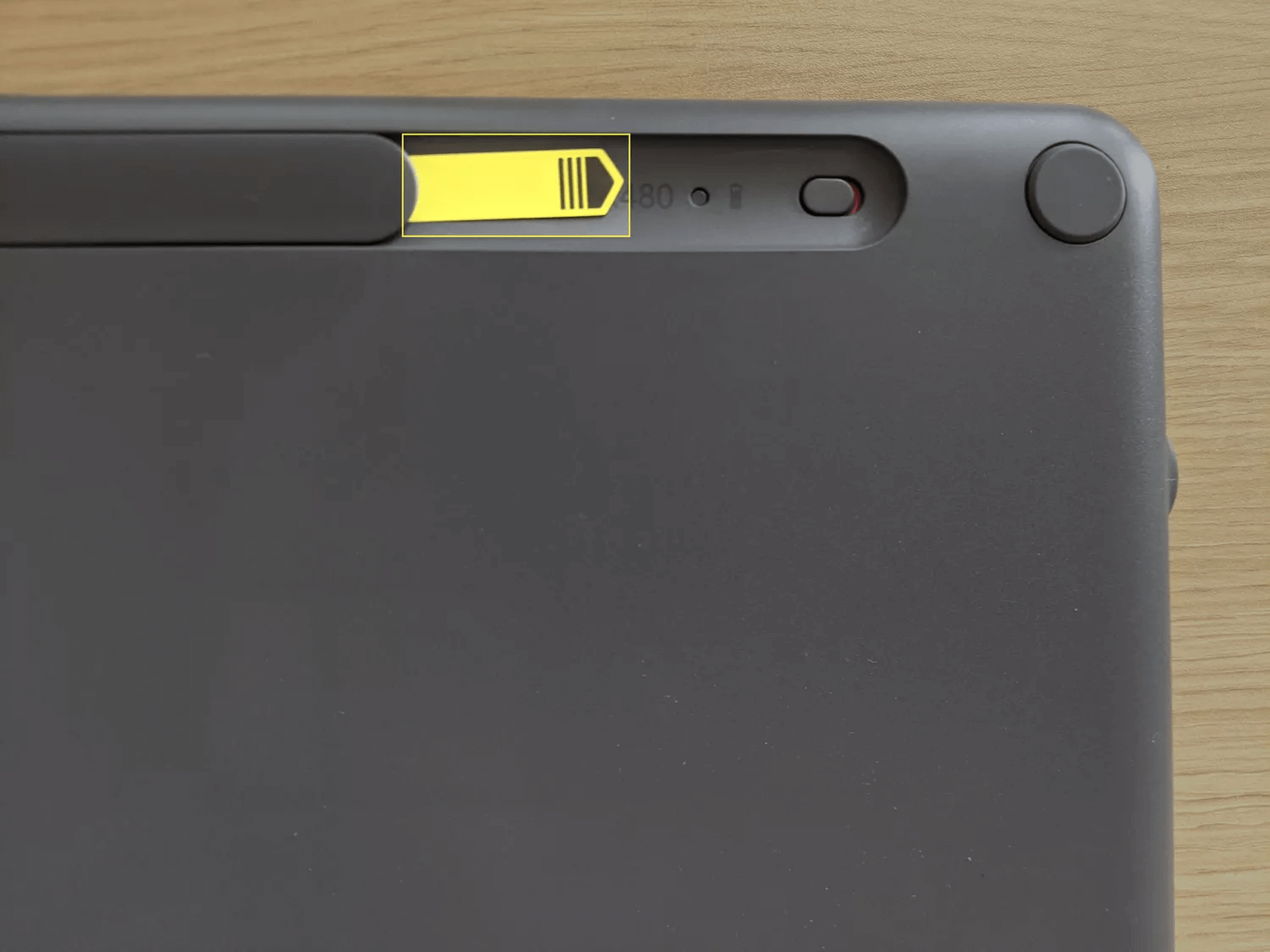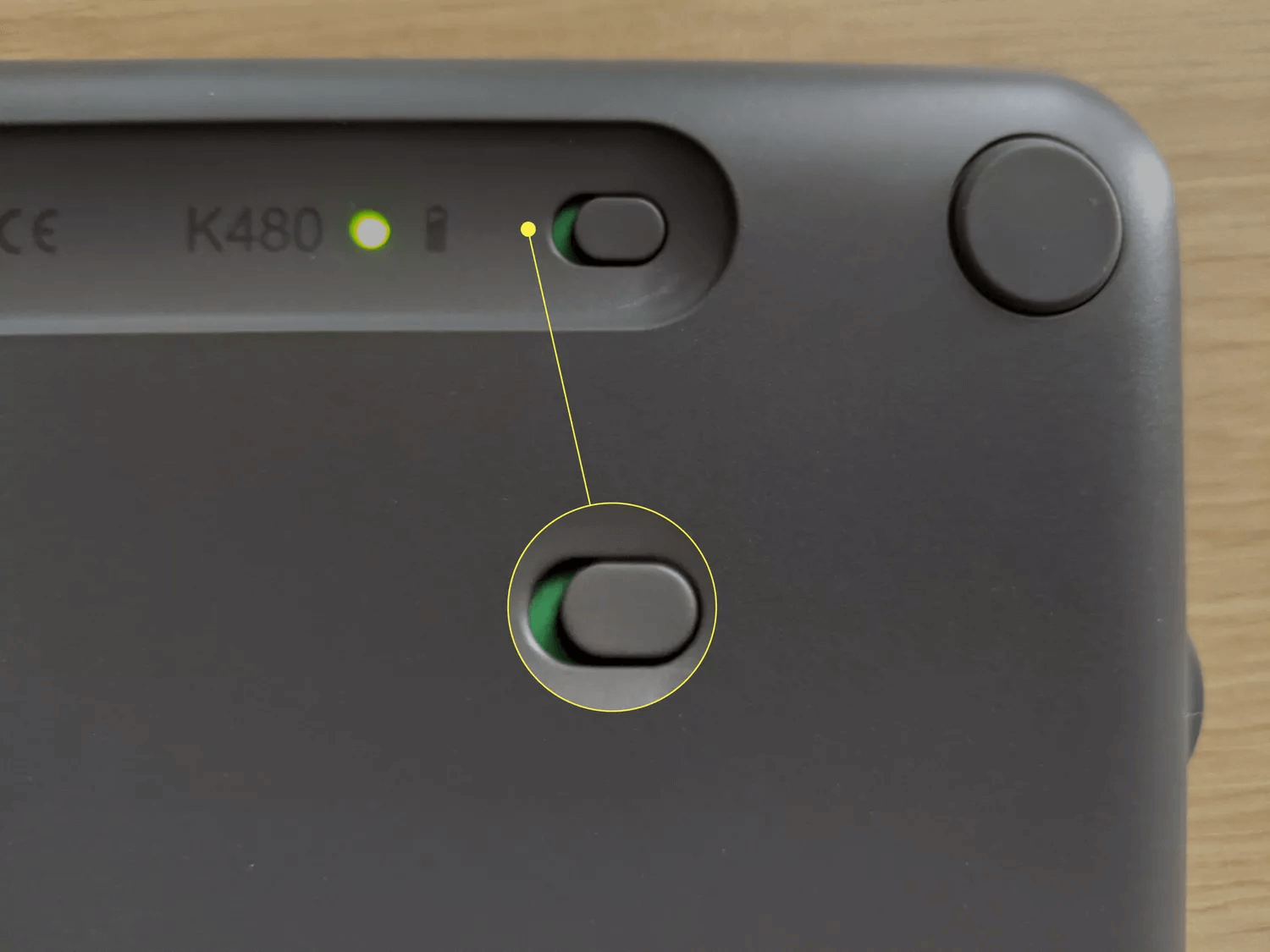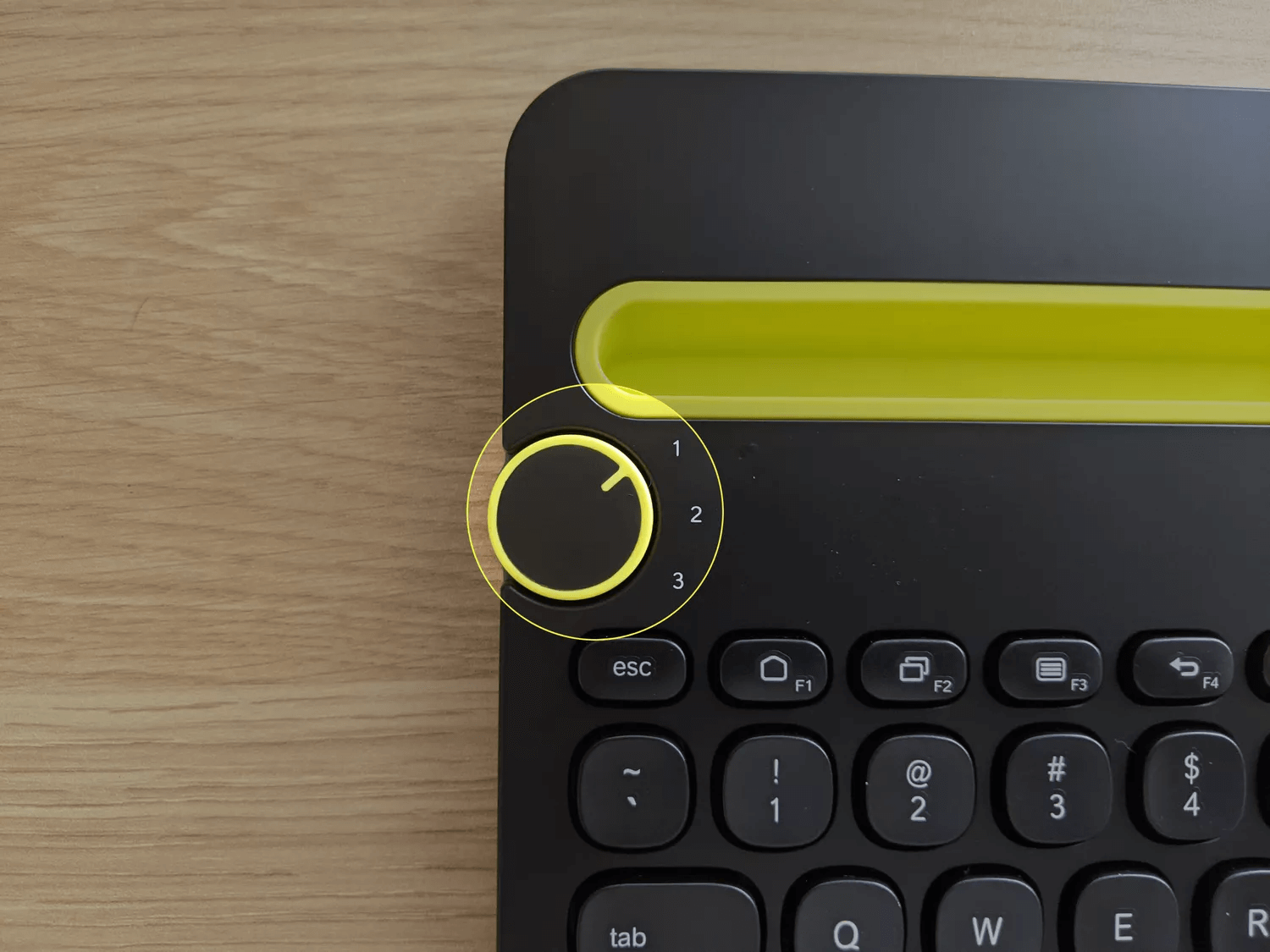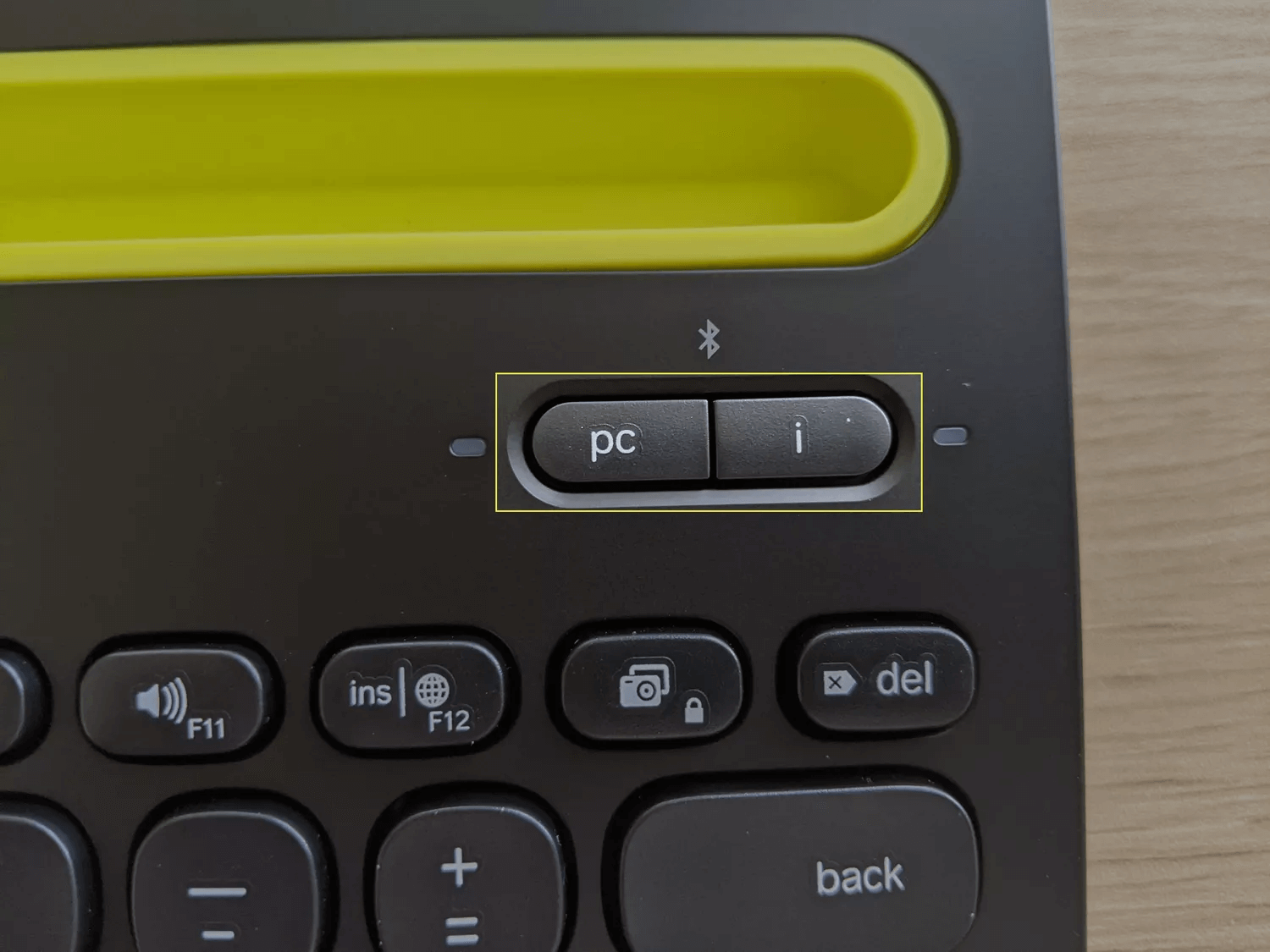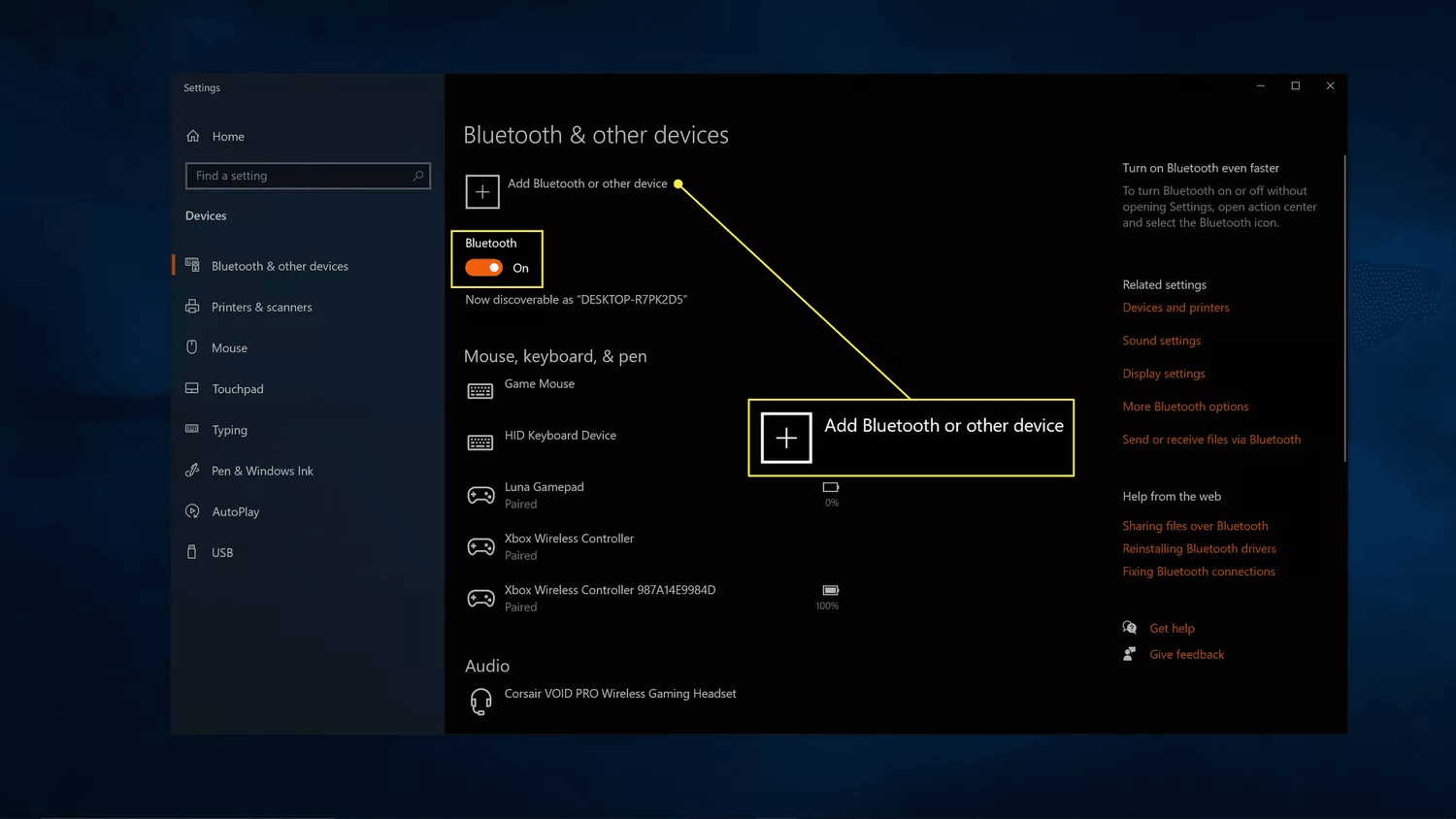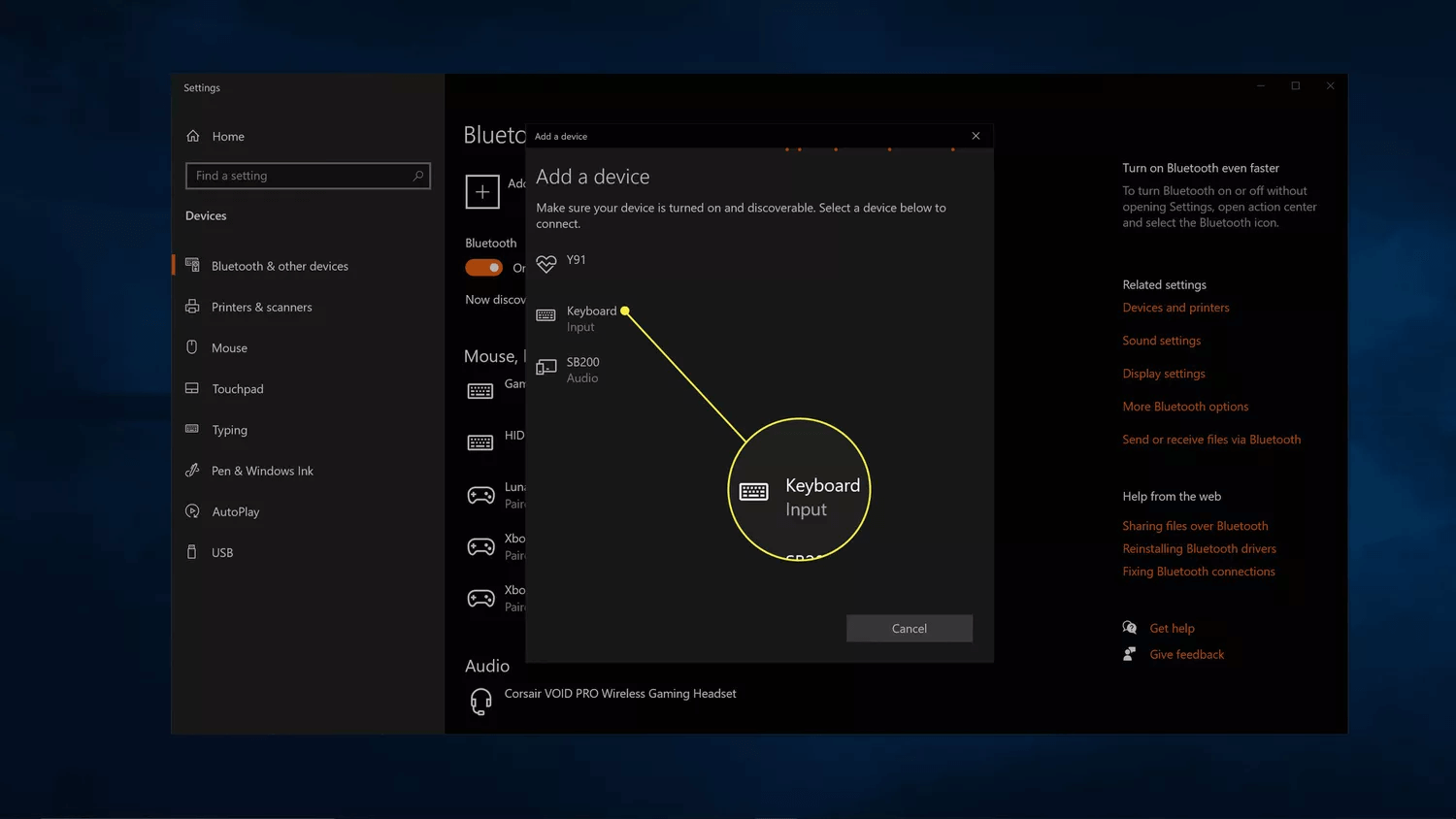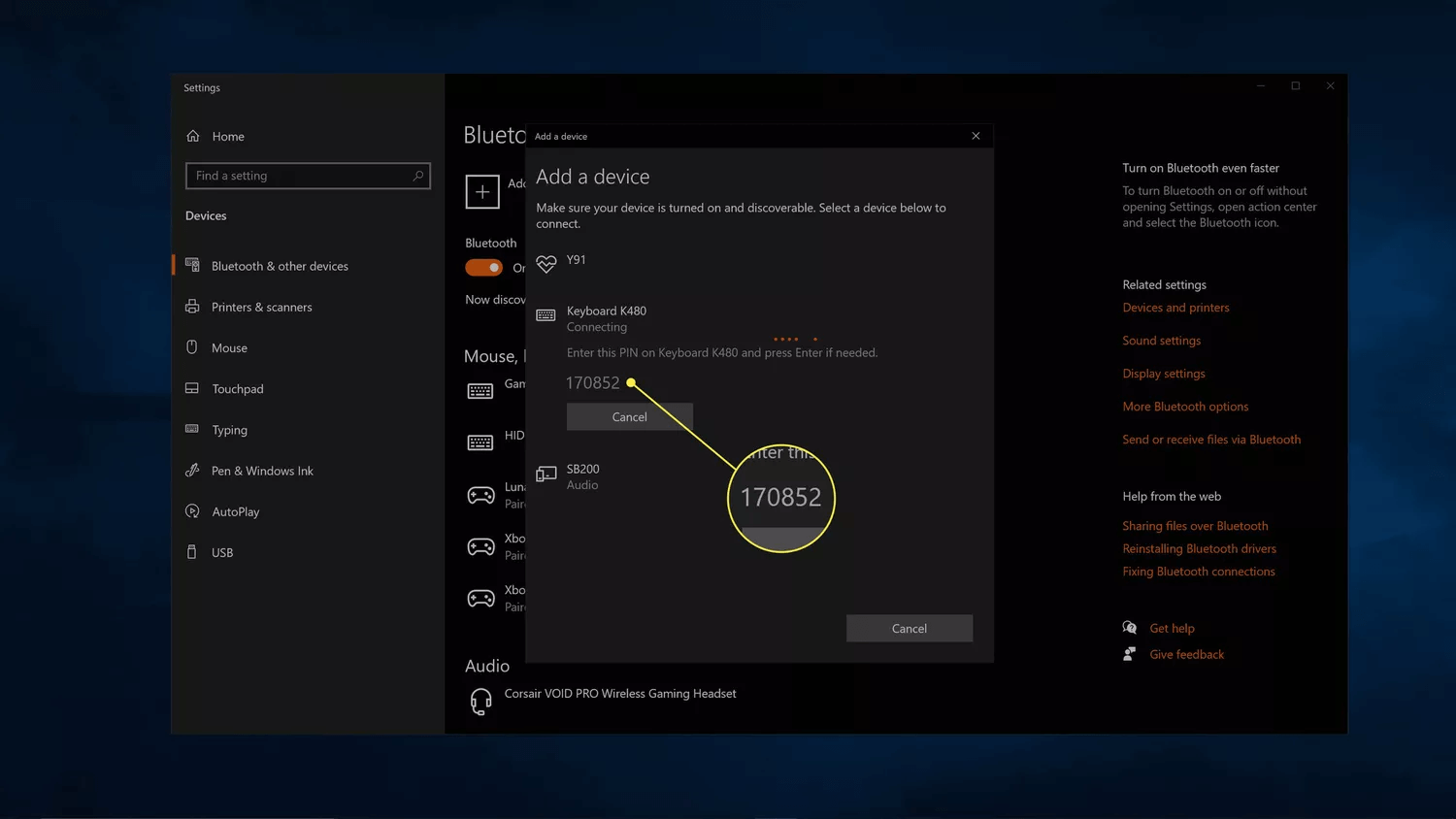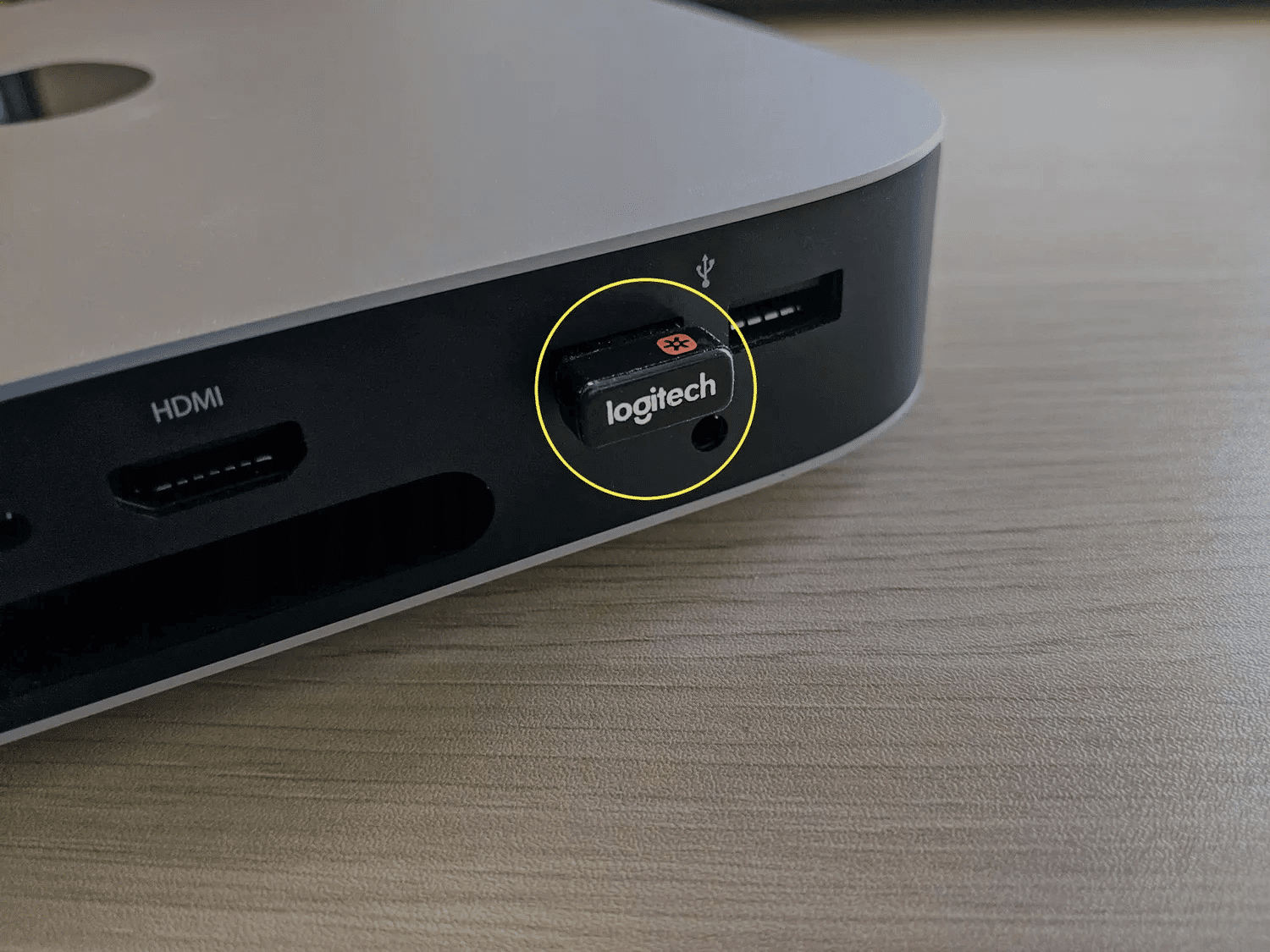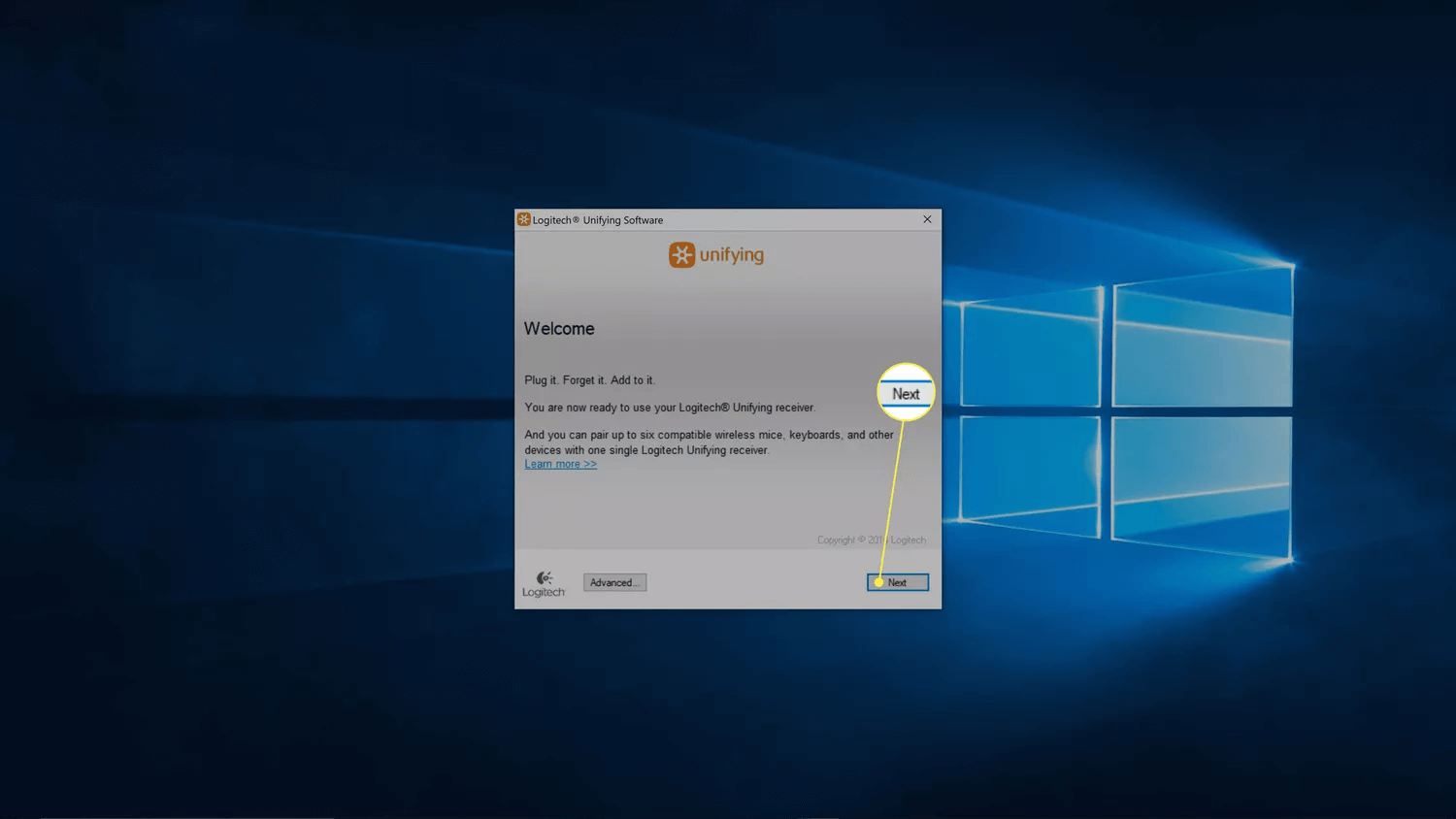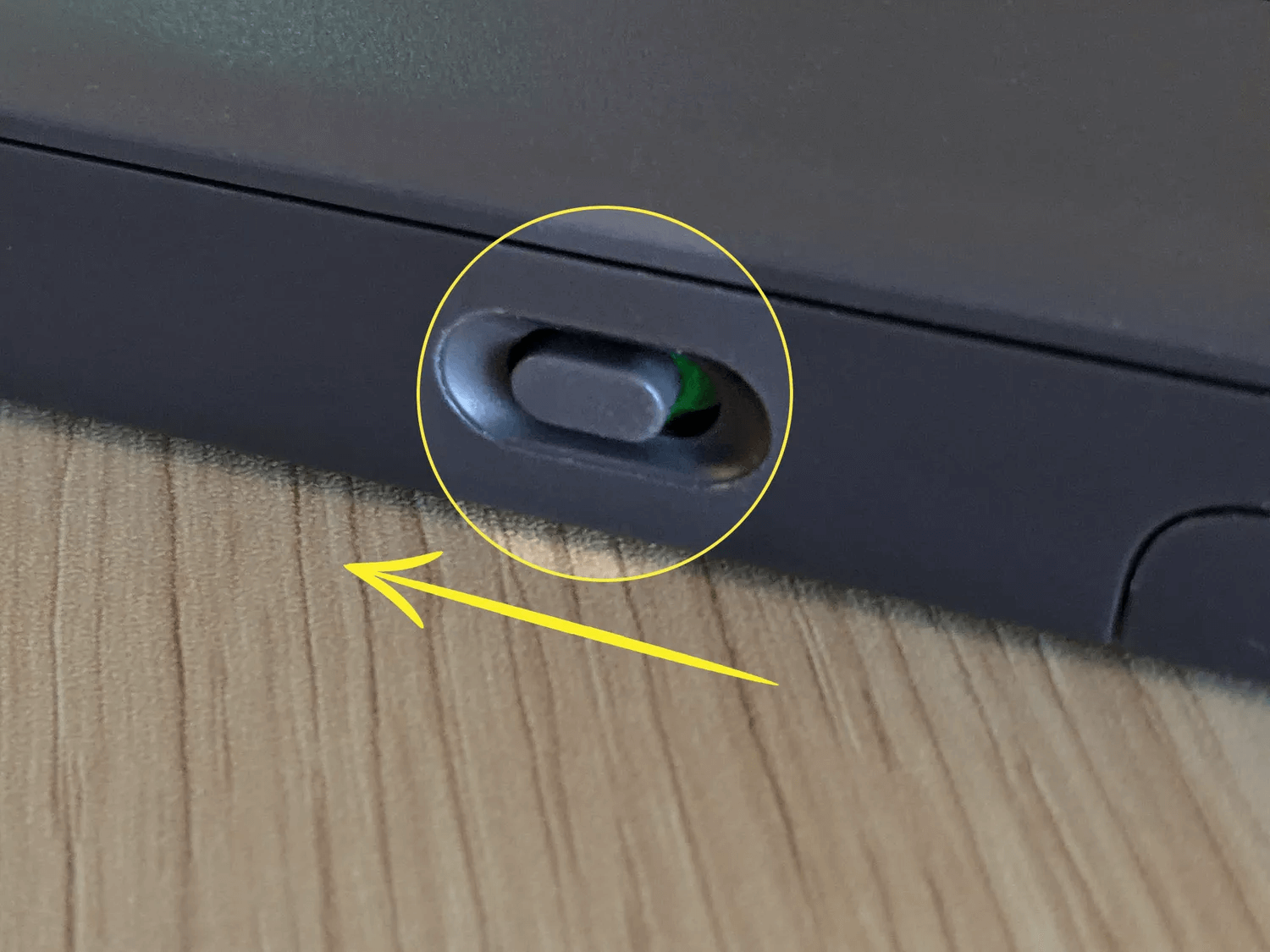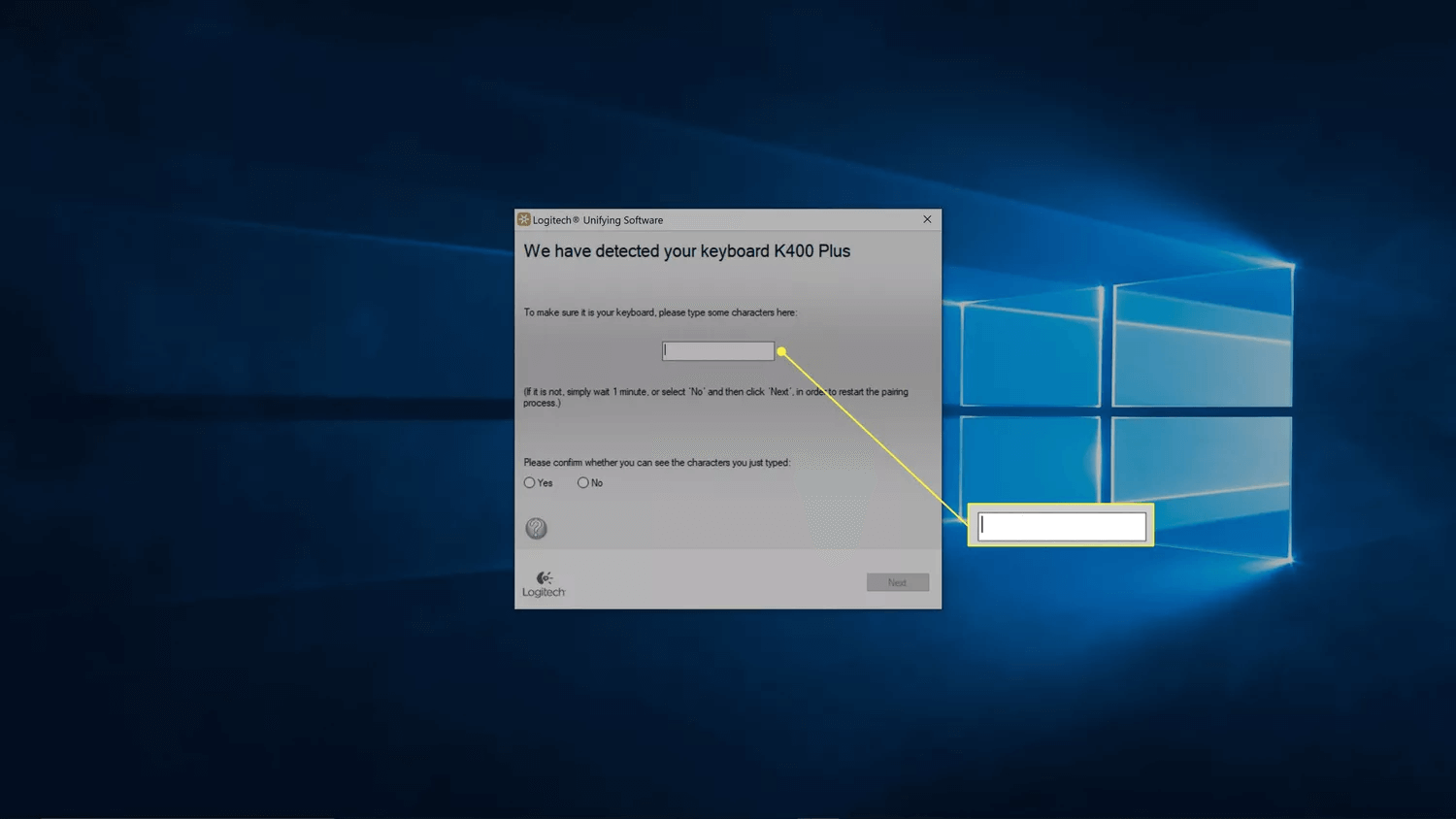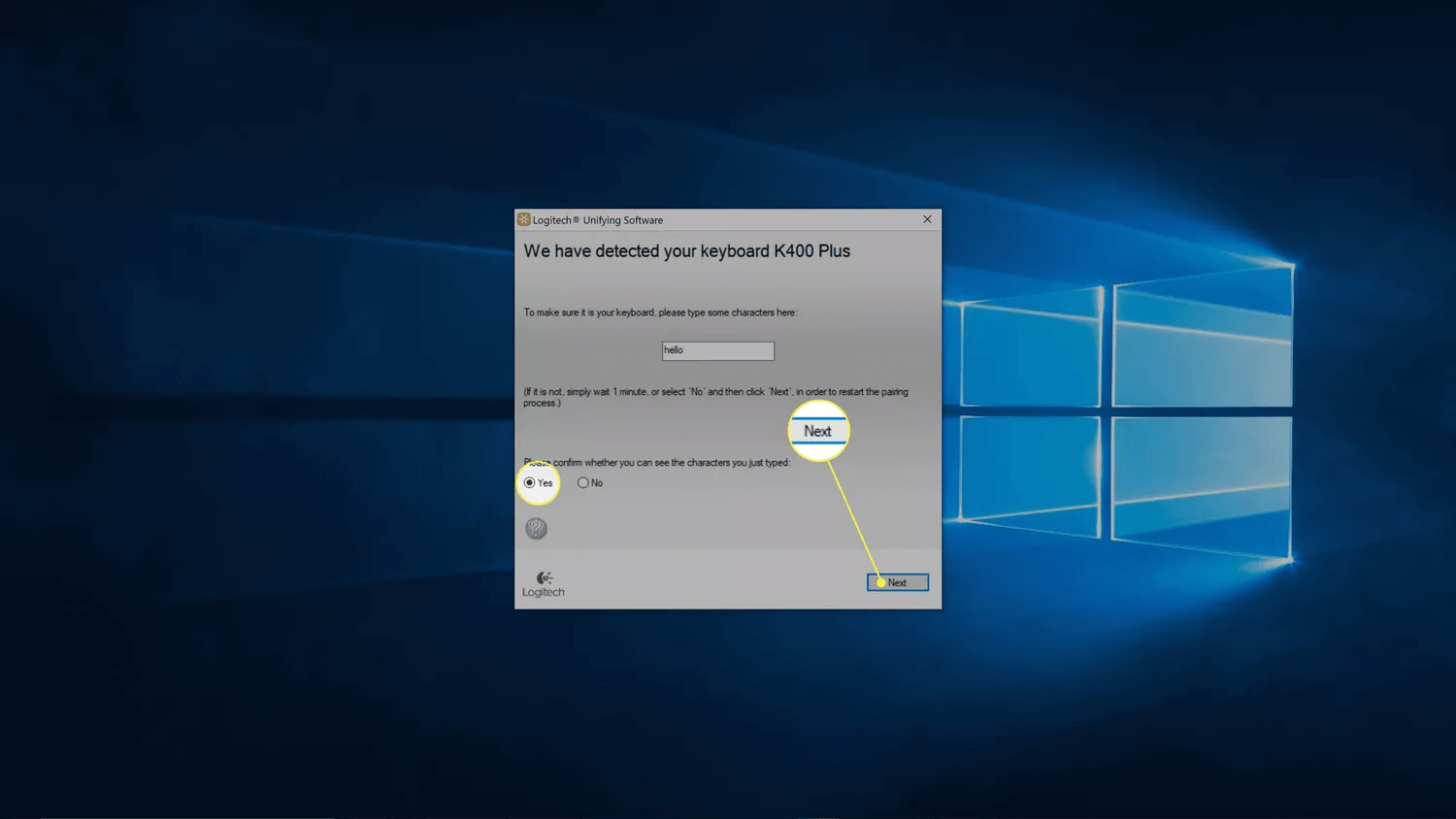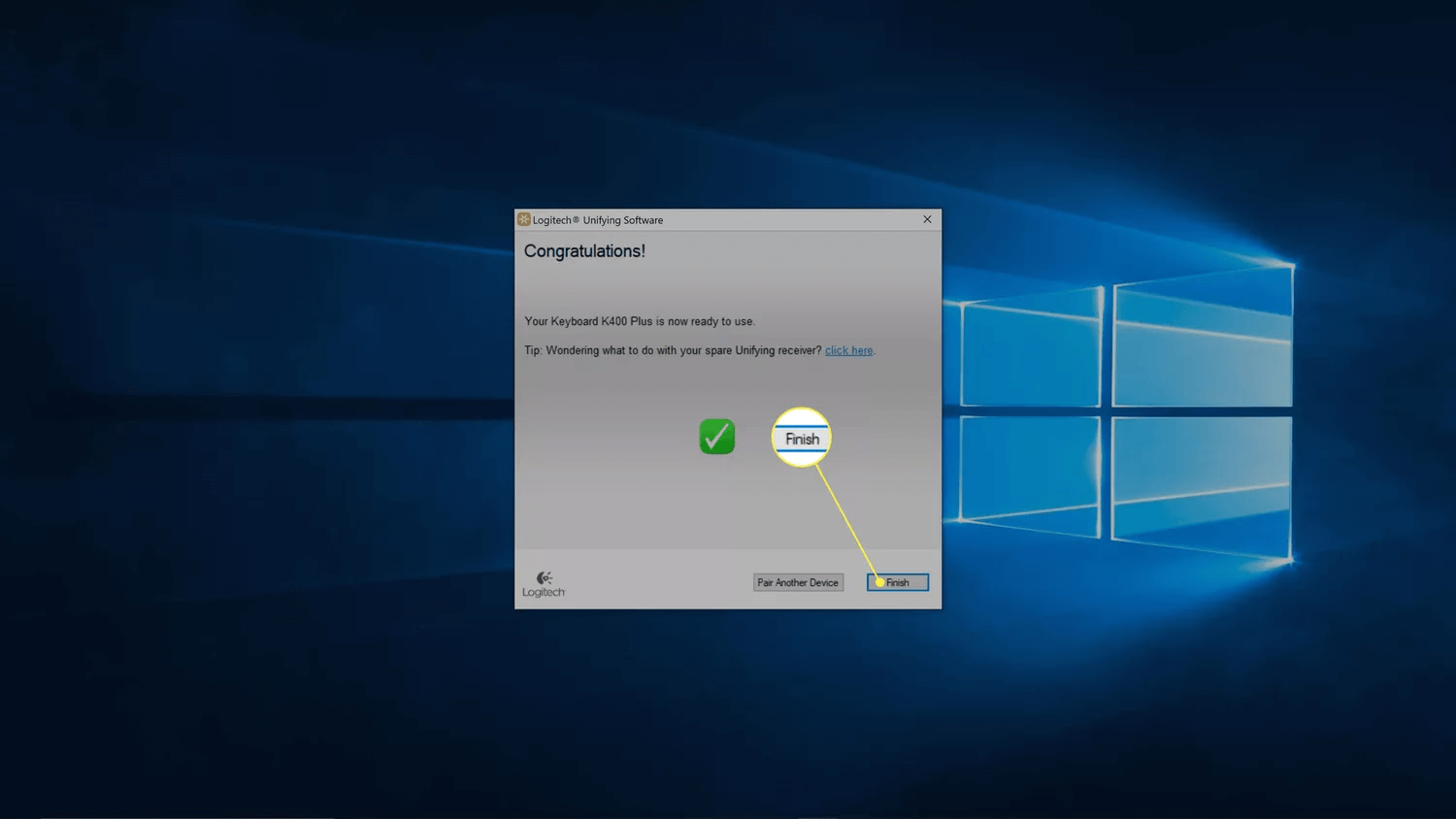كيفية إقران لوحة مفاتيح Logitech
تشرح هذه المقالة كيفية إقران لوحة مفاتيح Logitech اللاسلكية بجهاز الكمبيوتر الخاص بك ، بما في ذلك أنواع لوحات مفاتيح Logitech اللاسلكية. سنغطي كيفية الاقتران عبر البلوتوث وكيفية الاقتران بجهاز الاستقبال Logitech Unifying.

ماذا تعرف
- قم بتشغيل الجهاز واستمر في الضغط على زر Easy Switch / Connect للدخول في وضع الاقتران.
- حدد لوحة المفاتيح في إعدادات Bluetooth بجهازك. قد تحتاج إلى إدخال رمز على لوحة المفاتيح.
- جهاز الاستقبال الموحد: قم بتوصيله بمنفذ USB ، وافتح Unifying Software ، وقم بتشغيل لوحة المفاتيح.
كيفية إقران لوحة مفاتيح Bluetooth Logitech
يمكن إقران العديد من لوحات المفاتيح التي تعمل بتقنية Bluetooth من Logitech بأجهزة متعددة ، مما يتيح لك التبديل بسهولة بين لوحة المفاتيح والهاتف والكمبيوتر اللوحي والكمبيوتر المحمول. في الواقع ، بناءً على لوحة المفاتيح ، قد تتمكن من الاقتران بستة أجهزة أو أكثر في وقت واحد.
إليك كيفية إقران لوحة مفاتيح Bluetooth Logitech:
- قم بإزالة المباعد من حجرة البطارية إذا كانت لوحة المفاتيح جديدة ، أو أدخل بطاريات جديدة إذا لم تكن كذلك.
- قم بتشغيل لوحة المفاتيح.
- إذا كانت لوحة المفاتيح لديك تدعم اتصالات متعددة ، فاضغط على زر الاتصال أو أدر القرص إلى الاتصال المطلوب.
- اضغط على الكمبيوتر الشخصي في حالة الاتصال بنظام التشغيل Windows أو Android أو Chrome OS ، أو إذا كنت تتصل بنظام macOS أو iOS.
ملاحظة: تحتوي بعض لوحات مفاتيح Logitech على زر Easy Switch بدلاً من زر الاتصال. اضغط مع الاستمرار على زر التبديل السهل للدخول في وضع الإقران. - استمر في الضغط على الزر حتى يومض مؤشر LED المقابل باللون الأزرق.
- تأكد من تشغيل Bluetooth على جهاز الكمبيوتر أو الهاتف أو الجهاز اللوحي ، وحدد خيار البحث عن جهاز Bluetooth أو أضفه.
- حدد Bluetooth.
- حدد لوحة المفاتيح الخاصة بك من قائمة أجهزة Bluetooth المتاحة.
- اكتب الرمز المقدم باستخدام لوحة المفاتيح ، واضغط على إدخال.
- إذا كانت لوحة المفاتيح لديك تدعمها ، فيمكنك الضغط على زر اتصال مختلف أو تدوير القرص وتكرار هذه العملية على جهاز إضافي واحد أو أكثر.
كيفية إقران لوحة مفاتيح Logitech اللاسلكية بجهاز الاستقبال الموحد
إذا كانت لوحة مفاتيح Logitech مزودة بمحول USB ، فستحتاج إلى استخدامه لتوصيل لوحة المفاتيح بجهاز الكمبيوتر الخاص بك. يُطلق على الدونجل اسم جهاز استقبال موحد ، ويسمح لك بتوصيل أجهزة Logitech متعددة بجهاز الكمبيوتر الخاص بك باستخدام جهاز استقبال بدلاً من الحاجة إلى توصيل العديد من أجهزة دونجل.
يتطلب إقران أحد أجهزة الاستقبال هذه بلوحة مفاتيح أو ماوس Logitech برنامج Unifying من Logitech ، وهو تطبيق مجاني يمكنك تنزيله من موقعهم. التطبيق متاح لأنظمة Windows و macOS و Chrome OS.
نصيحة: هل لوحة المفاتيح مقترنة بالفعل بجهاز الاستقبال؟ ما عليك سوى توصيل جهاز الاستقبال وتشغيل لوحة المفاتيح وسيتم توصيلهما تلقائيًا. إذا لم تقم بإقرانه حتى الآن ، فما عليك سوى استخدام الإجراء التالي.
إليك كيفية إقران لوحة مفاتيح Logitech لاسلكية بجهاز الاستقبال الموحد:
- قم بإزالة المباعد من حجرة البطارية إذا كانت لوحة المفاتيح جديدة ، أو أدخل بطاريات جديدة إذا لم تكن كذلك.
- قم بتوصيل جهاز الاستقبال الموحد بمنفذ USB على جهاز الكمبيوتر الخاص بك.
- قم بتنزيل وتثبيت برنامج Logitech Unifying.
احصل على برنامج Logitech Unifying Software من Logitech - قم بتشغيل برنامج Logitech Unifying ثم Next.
- قم بتشغيل لوحة مفاتيح Logitech.
- انتظر حتى يتم توصيل لوحة المفاتيح ، وانقر فوق التالي.
- انقر في حقل النص ، واكتب بعض نص الاختبار.
- حدد “نعم” ، ثم انقر فوق “التالي”.
- انقر فوق “إنهاء”.
لماذا يوجد نوعان من لوحات مفاتيح Logitech اللاسلكية؟
تقوم شركة Logitech بتصنيع لوحات المفاتيح اللاسلكية Bluetooth ولوحات المفاتيح اللاسلكية التي تستفيد من الاتصال اللاسلكي الخاص بها. توفر تقنية Bluetooth وجهاز الاستقبال Logitech Unifying نفس الأداء والموثوقية والقابلية للتداخل اللاسلكي ، حيث يستخدمان نفس النطاق اللاسلكي. لكل منها عمليات إعداد مختلفة ومتوافقة مع أجهزة مختلفة.
توفر لوحات مفاتيح Logitech Bluetooth توافقًا رائعًا ، مما يتيح لك غالبًا إقران لوحة مفاتيح واحدة بهاتفك وجهازك اللوحي والكمبيوتر ثم التبديل ذهابًا وإيابًا بضغطة زر. لوحات المفاتيح اللاسلكية من Logitech التي تستخدم جهاز الاستقبال الموحد الخاص بها أسهل في التوصيل. على الرغم من أنها توفر توافقًا بنسبة 100 في المائة مع أجهزة الكمبيوتر التي تعمل بنظامي التشغيل Windows و Mac ، إلا أنها تتمتع بتوافق محدود بدرجة أكبر مع أجهزة كمبيوتر Linux ، ولا يمكنك استخدامها مع الهواتف أو الأجهزة اللوحية.
لماذا لا يتم توصيل لوحة مفاتيح Logitech الخاصة بي؟
إذا كانت لوحة مفاتيح Logitech لا تعمل ، فتأكد من أنك تستخدم طريقة الاقتران المناسبة. على سبيل المثال ، لا تستخدم طريقة Unifying Receiver إذا كانت لوحة المفاتيح تدعم تقنية Bluetooth فقط. إذا كانت لوحة المفاتيح تستخدم تقنية Bluetooth ، فتأكد من أن الكمبيوتر أو الهاتف أو الجهاز اللوحي يدعم تقنية Bluetooth وأنك قمت بتمكينها على جهازك.
إذا كنت تحاول توصيل لوحة مفاتيح تستخدم جهاز الاستقبال الموحد ، فتأكد من توصيله ، والبطاريات ليست فارغة ، ولوحة المفاتيح قيد التشغيل. إذا كان لا يزال لا يعمل ، فحاول إعادة تشغيل Logitech Unifying Software. إذا لم يكتشف البرنامج لوحة المفاتيح الخاصة بك ، فأنت متأكد من أن البطاريات ليست ميتة ، ولوحة المفاتيح قيد التشغيل ، ولوحة المفاتيح تدعم مستقبل Logitech Unifying. اتصل بـ Logitech للحصول على مزيد من المعلومات حول لوحة المفاتيح الخاصة بك.
نصيحة: إذا كنت ترغب في استخدام لوحة مفاتيح لاسلكية Logitech مع كمبيوتر Linux ، فقم بإقرانها ببرنامج Unifying على نظام التشغيل Windows أو macOS أو Chrome OS ، ثم قم بتوصيل USB dongle بجهاز كمبيوتر Linux الخاص بك.
إذا كانت لوحة المفاتيح لا تزال لا تعمل ، فجرّب هذه الخطوات الإضافية لتحرّي الخلل وإصلاحه:
- تأكد من أن جهاز الاستقبال مثبت بالكامل في منفذ USB وظيفي على جهاز الكمبيوتر الخاص بك. إذا أمكن ، حاول التبديل إلى منفذ مختلف.
نصيحة: إذا كان جهاز الكمبيوتر الخاص بك مدسوسًا بعيدًا تحت مكتب أو في خزانة ، فحاول استخدام كابل تمديد USB لتحريك جهاز الاستقبال بالقرب من لوحة المفاتيح. - أوقف تشغيل لوحة المفاتيح ثم أعد تشغيلها مرة أخرى.
- تأكد من أن البطاريات الموجودة في لوحة المفاتيح ليست بالية.
- اضغط على زر الاتصال أو إعادة الضبط على جهاز استقبال USB إذا كان يحتوي على واحد.
- اضغط على زر الاتصال أو إعادة الضبط على لوحة المفاتيح إذا كان يحتوي على واحد.
أين هو زر الاتصال على لوحة مفاتيح Logitech Bluetooth؟
ابحث عن أزرار التبديل السهلة إذا لم تتمكن من العثور على زر الاقتران أو الاتصال على لوحة مفاتيح Logitech Bluetooth. تتيح لك بعض لوحات المفاتيح هذه الاقتران بأكثر من جهاز واستخدام أزرار التبديل السهل للتبديل بينها. للدخول إلى وضع الاقتران على إحدى لوحات المفاتيح هذه ، اضغط مع الاستمرار على أحد أزرار التبديل السهل حتى يبدأ مؤشر LED المقابل في الوميض. هذا يعني أنه في وضع الإقران ، ويمكنك محاولة اكتشافه باستخدام جهاز الكمبيوتر الخاص بك.
أسئلة شائعة
س1: كيف أقوم بتوصيل لوحة مفاتيح Logitech بجهاز iPad الخاص بي؟
الجواب: لتوصيل لوحة مفاتيح بجهاز iPad ، ضع لوحة المفاتيح أولاً في وضع الاقتران ، ثم انتقل إلى الإعدادات> Bluetooth> حدد جهاز iPad. قد يعرض iPad رمزًا يجب إدخاله على لوحة المفاتيح.
س2: كيف أقوم بإقران ماوس Logitech لاسلكي بجهاز الكمبيوتر الخاص بي؟
الجواب: لإقران ماوس Bluetooth Logitech بجهاز الكمبيوتر الخاص بك ، استخدم المفتاح الموجود على الماوس لتشغيل الماوس ، ثم انتقل إلى البدء> الإعدادات> الأجهزة> Bluetooth والأجهزة الأخرى> الاقتران. إذا كان الماوس مزودًا بجهاز استقبال Bluetooth ، فقم بتوصيل جهاز الاستقبال بإحدى فتحات USB المفتوحة بجهاز الكمبيوتر الخاص بك ، ويجب توصيل الماوس تلقائيًا.
س3: ما هي أفضل لوحة مفاتيح لاسلكية من Logitech ؟
الجواب: يعتبر الكثيرون أن Logitech Craft هي أفضل لوحة مفاتيح لاسلكية من Logitech ، بفضل قرص الإدخال السهل ودعم Mac. إذا كان السعر باهظًا جدًا ، ففكر في لوحة مفاتيح Logitech K780 متعددة الأجهزة اللاسلكية.